
Tabla de contenido:
- Autor John Day [email protected].
- Public 2024-01-30 08:43.
- Última modificación 2025-01-23 14:40.



Este instructivo le mostrará cómo construir un control remoto físico para usar con un eskate o un hidroplano eléctrico, incluido todo el código y el hardware que necesita. Hay mucha soldadura involucrada, pero también es divertido de hacer. ¿Qué puede hacer el control remoto?
- Comuníquese con un ESC sobre la señal PPM / PWM y haga que haga girar un motor.
- Tiene 2 botones adicionales para usar con cualquier función que desee. (control de crucero) Es resistente al agua.
- No tiene reverso. Lo cual es bueno para esta aplicación.
- Rutina antichispa opcional y desconexión de la batería si utiliza un relé de montacargas grande.
¿Por qué seguir esta ruta? Me gusta la simplicidad de la señal Arduino y PWM. El código es fácil incluso para principiantes como yo y tengo control total sobre muchos parámetros. El Arduino puede controlar el interruptor principal de la batería incluso de forma remota. También lee temperaturas y tiene una pantalla. Todo lo que el VESC estándar no tiene o es complicado de configurar. Arduino es barato, simple y poderoso.
¿Qué componente necesitas?
- 2 Nanos Arduino
- 2 pulsadores
- 1 botón de encendido / apagado más grande de 12 mm
- Batería 18650
- Soporte de batería 18650
- Chip NRF24
- Módulo de relé
- Tubo termoretráctil
- Pines de cabecera.
- Termistores (sensores de temperatura
- Resistencia lineal de 10Kohm de 35 mm de largo
Herramientas que necesita:
- impresora 3d
- Soldador (¡Gran producto!)
- Grifo M3
Paso 1: construya la carcasa remota




Probablemente sepa cómo utilizar su impresora 3D. Sin embargo, aquí hay algunos consejos: No creo que puedas obtener impresiones a prueba de agua. Mucha gente lo intentó, la mayoría fracasó. Solo puede cubrirlos con epoxi, lo cual es factible, pero complicado. Fui con una estrategia diferente y uso condón o un guante para impermeabilizar. Incluso si su carcasa es resistente al agua, es difícil encontrar un botón o potenciómetro resistente al agua. Necesitará un clavo de corte para el eje del gatillo y un trozo de alambre rígido para el enlace al potenciómetro lineal.
El modelo CAD tiene un espesor de pared de 2 mm. Esto es lo suficientemente bueno, creo. Por supuesto, puedes cambiar el modelo. Archivos CAD (incluidos los componentes)
Paso 2: complete su circuito remoto



Para conectar el módulo RF24, los botones y el potenciómetro, simplemente siga los tutoriales a continuación. Use mucho encogimiento de cabeza y pegamento caliente para aislar todo. ¡Después de probarlo! Esto tiene que funcionar de manera confiable, por lo que debe hacerlo bien. No tuve problemas para conectar el módulo NRF24 directamente a los pines de 3V de mis Arduinos. No es necesario que la fuente de alimentación se vende por separado. El potenciómetro tiene 10Kohm y 35 mm de largo. Tuve que buscar mucho en eBay para encontrarlo. Si el tuyo es diferente, necesitas improvisar un poco la carcasa. Se usa una celda 18650 para proporcionar energía. Esto debería durar mucho tiempo. Se conecta a Vin y Gnd en Arduino. Sin embargo, solo funciona si la batería es nueva. Si el voltaje cae a un nivel bajo, el NRF24 dejará de funcionar. Código remoto
Tutoriales que utilicé:
- https://learn.adafruit.com/thermistor/using-a-thermistor
- https://www.arduino.cc/en/Tutorial/AnalogInOutSerial
- https://howtomechatronics.com/tutorials/arduino/arduino-wireless-communication-nrf24l01-tutorial/
- https://howtomechatronics.com/tutorials/arduino/lc…
- https://arduino.cc/en/Tutorial/Button
Paso 3: agregue el circuito remoto a la carcasa remota




Es necesario volver a soldar los botones para introducirlo en la carcasa. Por supuesto, asegúrese de que todo encaje y no dañe los cables. Supongo que este paso se explica por sí mismo. Usé cuatro tornillos M3. 10 mm de longitud es suficiente.
Paso 4: Cree el circuito de recepción


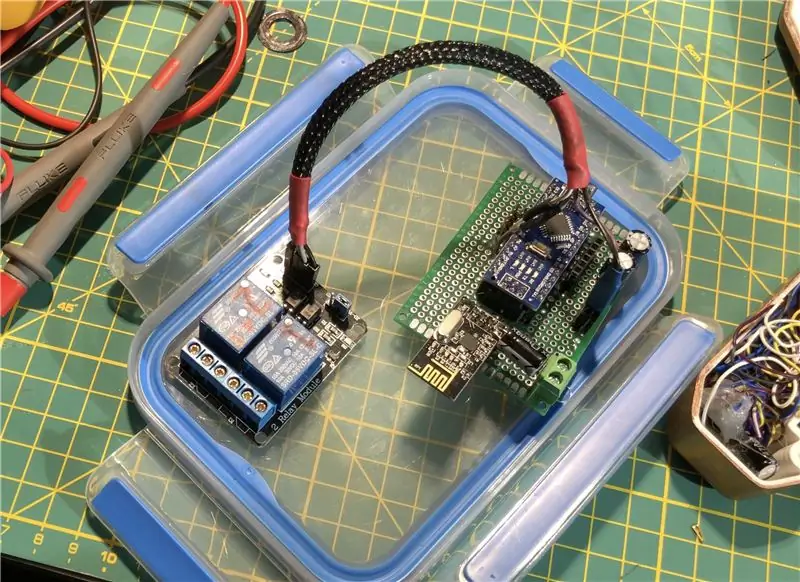
Nuevamente, puede seguir los tutoriales proporcionados en el código y también dos pasos más adelante. Usé las mismas conexiones de pines y dije si me desviaba de ellas en el código.
Lo básico de esto es que el control remoto envía una variable de texto al Arduino receptor a través de 2 chips NRF 24. Luego, esa variable de texto se convierte en una señal PWM que hace que el VESC gire el acelerador. Esto también funciona con cualquier otro ESC, o incluso solo con un Servo. Este circuito tiene el beneficio adicional del enrutamiento anti chispa. Tengo un relé muy grande que puede cortar la conexión de las baterías principales, por lo que el receptor Arduino también lo controla. Este relé grande es activado por un relé más pequeño y un relé separado hace lo antichispa. Este proceso se inicia presionando un botón fuera de la carcasa de la batería. Código del receptor
Más información está en el video a continuación. Además de todo el código que utilicé.
Paso 5: prueba tu circuito


Si todo salió bien, ahora debería ver que el valor en la esquina superior izquierda de la pantalla cambia de 1500-2000 cuando presiona el gatillo del control remoto.
Recomendado:
Control remoto basado en navegador Arduino (linux): 9 pasos (con imágenes)

Control remoto basado en navegador Arduino (linux): tenemos hijos. Me encantan, pero siguen ocultando el mando a distancia del satélite y la televisión cuando ponen los canales de los niños. Después de que esto sucediera a diario durante varios años, y después de que mi querida esposa me permitiera tener un
El control remoto de TV se convierte en un control remoto de RF -- NRF24L01 + Tutorial: 5 pasos (con imágenes)

El control remoto de TV se convierte en un control remoto de RF || Tutorial de NRF24L01 +: En este proyecto te mostraré cómo utilicé el popular nRF24L01 + RF IC para ajustar el brillo de una tira de LED de forma inalámbrica a través de tres botones inútiles de un control remoto de TV. ¡Empecemos
Convierta su control remoto IR en control remoto RF: 9 pasos (con imágenes)

Convierta su control remoto IR en control remoto RF: en el Instructable de hoy, le mostraré cómo puede usar un módulo RF genérico sin un microcontrolador, lo que eventualmente nos llevará a construir un proyecto en el que puede convertir un control remoto IR de cualquier dispositivo en un RF. Remoto. La principal ventaja de convertir un
Controle sus electrodomésticos con su control remoto de TV (control remoto por infrarrojos) con pantalla de temperatura y humedad: 9 pasos

Controle sus electrodomésticos con su control remoto de TV (control remoto por infrarrojos) con pantalla de temperatura y humedad: hola, soy Abhay y es mi primer blog sobre Instructables y hoy le mostraré cómo controlar sus electrodomésticos con el control remoto de su televisor construyendo esto. proyecto simple. gracias al laboratorio atl por el apoyo y el suministro de material
Liberación del cable del control remoto Olympus Evolt E510 (versión 2 con enfoque automático en el control remoto): 6 pasos (con imágenes)

Lanzamiento del cable del control remoto Olympus Evolt E510 (versión 2 con enfoque automático en el control remoto): Ayer construí un control remoto simple de un botón para mi Olympus E510. La mayoría de las cámaras tienen un botón disparador (el que presiona para tomar una foto) que tiene dos modos. Si se presiona suavemente el botón, la cámara se enfocará automáticamente y medirá la luz
